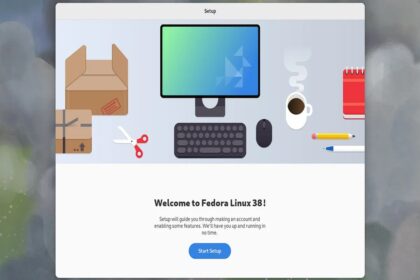RainLoop Webmail, kendi web sunucunuza kurulabilen açık kaynaklı bir e-posta istemcisidir. IMAP ve SMTP’yi destekler ve çeşitli özelliklere sahip kullanıcı dostu bir arayüz sağlar.
RainLoop Webmail tarafından sunulan özelliklerden bazıları şunlardır:
- Birleşik Gelen Kutusu Kullanılan protokolden (IMAP, POP3 veya SMTP) bağımsız olarak tüm e-posta mesajlarınızı tek bir gelen kutusunda görüntüleyin.
- Birden Çok Hesap Birden çok e-posta hesabı ekleyin ve bunlar arasında kolayca geçiş yapın.
- Mesaj Filtreleme Mesajları belirli kriterlere göre otomatik olarak taşımak, silmek veya yanıtlamak için filtreler oluşturun.
- Özelleştirilebilir Arayüz RainLoop Webmail arayüzünün görünümünü ve işlevselliğini ihtiyaçlarınıza göre değiştirin.
- Çevrimdışı Mod İnternete bağlı olmasanız bile mesajlarınızı görüntüleyin.
RainLoop Webmail, e-posta istemcileri üzerinde çok fazla kontrol sahibi olmak isteyen ve bunu kendi web sunucularına kurmaktan çekinmeyen kullanıcılar için mükemmel bir seçimdir. Çok çeşitli özellikler ve özelleştirilebilir seçenekler sunarak benzersiz ihtiyaçları olan kullanıcılar için mükemmel bir seçimdir. RainLoop ayrıca açık kaynak kodludur, yani kullanmak ve değiştirmek ücretsizdir. Güçlü ve özelleştirilebilir bir e-posta istemcisi arıyorsanız, RainLoop kesinlikle denemeye değer.
RainLoop Webmail hakkında daha fazla bilgi edinmek istiyorsanız, adresindeki resmi web sitesini ziyaret edin. Ayrıca web sitesinde kurulum talimatlarını ve belgelerini de bulabilirsiniz. Veya sorularınız varsa veya yardıma ihtiyacınız varsa, RainLoop Forumlarına gönderebilirsiniz. Topluluk cana yakın ve yardımseverdir ve sahip olabileceğiniz tüm soruları yanıtlamaktan mutluluk duyacaktır.
Aşağıdaki talimatlar, web sunucusu olarak Apache ile Ubuntu 20.04’te RainLoop Webmail’i kurmanıza yardımcı olacaktır.
Önkoşullar
RainLoop Webmail’i kurmak ve çalıştırmak için şunlara ihtiyacınız olacak:
- Apache çalıştıran bir web sunucusu. RainLoop kontrol paneline erişmek için bir alan adına da ihtiyacınız olacak.
- Minimum 2 GB RAM ile Ubuntu 20.04 LTS çalıştıran bir sunucu.
- Sudo ayrıcalıklarına sahip root olmayan bir kullanıcı.
Gerekli Paketleri Yükle
Öncelikle sunucunuza SSH atın ve aşağıdaki komutu çalıştırarak paket listesini güncelleyin.
sudo apt update -yArdından, aşağıdaki komutları çalıştırarak PHP 7.4’ü ve PHP için ekstra modülleri kurun.
sudo apt install apache2 mysql-server php7.4 -y
sudo apt install libapache2-mod-php7.4 php7.4-json php7.4-curl -y
sudo apt install php7.4-mysql php7.4-xml php7.4-zip php7.4-imap wget unzip -yArdından, mevcut tüm saat dilimlerinin bir listesini almak için aşağıdaki komutu çalıştırın. Varsayılan saat dilimi dosyasını size en yakın konuma değiştirmeniz gerekecektir.
sudo timedatectl list-timezonesÖrnek çıktı:

Ardından, /etc/php/7.4/apache2/ dizinindeki PHP yapılandırma dosyasını düzenlemeniz gerekecek.
sudo nano /etc/php/7.4/apache2/php.iniAşağıdaki ayarlarla eşleşmesi için max_execution_time, memory_limit, upload_max_filesize değerlerini değiştirin.
Önce:



Sonra:



CTRL+X tuşlarına basarak ve Y ile onaylayarak dosyayı kaydedin ve çıkın.
Değişikliklerin etkili olması için Apache’yi yeniden başlatın.
sudo systemctl restart apache2RainLoop Webmail’i Kurun ve Yapılandırın
Artık her şeyi yüklediğinize göre, Rainloop deposundan RainLoop’u indirebilir ve kurabilirsiniz.
İlk olarak, webroot dizininizde RainLoop için bir dizin oluşturun.
sudo mkdir /var/www/rainloopArdından, dizini yeni oluşturduğunuz yeni dizine değiştirin.
cd /var/www/rainloopŞimdi bu komutu çalıştırarak RainLoop Webmail’in en son sürümünü indirin. Tamamen açık kaynaklı ve kullanımı ücretsiz olan RainLoop’un topluluk sürümünü kullanacağız.
sudo wget -qO- https://repository.rainloop.net/installer.php | sudo phpArdından, www-data kullanıcısına RainLoop dizininin sahipliğini vermek için aşağıdaki komutu çalıştırın.
sudo chown -R www-data:www-data /var/www/rainloopSon olarak, www-data kullanıcısına RainLoop dizinine yazma erişimi vermek için aşağıdaki komutu çalıştırın.
sudo chmod -R 755 /var/www/rainloopİşiniz bittiğinde, RainLoop Webmail yükleyicisi hazırdır. Ama önce RainLoop için Apache sanal ana bilgisayar dosyası oluşturmalıyız.
Bir Apache sanal ana bilgisayar dosyası, Apache’nin web postanız için istekleri nasıl ele alacağını tanımlayan bir yapılandırma dosyasıdır.
Seçtiğiniz bir düzenleyicide sudo ayrıcalıklarıyla açarak yeni bir sanal ana bilgisayar dosyası oluşturabilirsiniz.
sudo nano /etc/apache2/sites-available/rainloop.confŞimdi bu dosyaya aşağıdaki satırları ekleyin, etkialaniniz.com’u kendi etki alanınızla değiştirdiğinizden emin olun.
<VirtualHost *:80>
ServerAdmin [email protected]
ServerName alan-adininiz.com
ServerAlias www.alan-adininiz.com
DocumentRoot /var/www/rainloop/
<Directory />
Options +Indexes +FollowSymLinks +ExecCGI
AllowOverride All
Order deny,allow
Allow from all
Require all granted
</Directory>
<Directory /var/www/rainloop/data>
Require all denied
</Directory>
ErrorLog /var/log/apache2/rainloop_error_log
TransferLog /var/log/apache2/rainloop_access_log
</VirtualHost>CTRL+X tuşlarına basarak ve Y ile onaylayarak dosyayı kaydedin ve çıkın.
Şimdi, varsayılan Apache sanal ana bilgisayar dosyasını devre dışı bırakmak ve yeni sanal ana bilgisayar dosyanızı etkinleştirmek için aşağıdaki komutu çalıştırın.
sudo a2dissite 000-default.conf && sudo a2ensite rainloop.confArtık sanal ana bilgisayar dosyası etkinleştirildiğine göre, değişikliklerin etkili olması için Apache yeniden yazma modunu etkinleştirmeli ve Apache’yi yeniden başlatmalıyız.
sudo a2enmod rewrite && sudo systemctl restart apache2Web Postanız için SSL/TLS Kurulumu
Artık güvenli bir sanal ana bilgisayar dosyanız etkinleştirildiğine göre, web postanızı güvence altına alabilmek için bir SSL/TLS sertifikası ve anahtarı oluşturmanız gerekecektir.
Sunucunuz ve istemciniz (örneğin bir web tarayıcısı) arasındaki bağlantıyı şifrelemek için bir SSL/TLS sertifikası gereklidir.
Öncelikle Certbot eklentisini kurmak için aşağıdaki komutu çalıştırın. Certbot, sizin için SSL/TLS sertifikalarını alacak ve kuracak bir istemcidir.
sudo apt install certbot -yArdından, Certbot Apache eklentisini kurmak için aşağıdaki komutu apache parametresi ile çalıştırmanız gerekecektir. Certbot Apache eklentisi, Apache sanal ana bilgisayarlarınız için SSL/TLS sertifikalarını otomatik olarak almanıza ve yüklemenize yardımcı olacak eklentidir.
sudo apt kurulum python3-certbot-apache -yŞimdi, web postanız için bir SSL/TLS sertifikası istemek için aşağıdaki komutu çalıştırın. Alan-adiniz.com’u kendi alanınızla değiştirdiğinizden emin olun.
sudo certbot --apache --agree-tos --redirect --hsts --staple-ocsp --email [email protected] -d mail.alan-adiniz.com- certbot, sizin için SSL/TLS sertifikalarını alacak ve kuracak olan istemcidir.
- –apache, Certbot’a Apache eklentisini kullanmasını söyleyen parametredir.
- –agree-tos, Certbot’a Hizmet Şartlarını kabul etmesini söyleyen parametredir.
- –redirect, Certbot’a SSL olmayan tüm trafiği SSL’ye yönlendirmesini söyleyen parametredir.
- –hsts, Certbot’a HSTS’yi önceden yüklenmiş bir etki alanıyla (web tarayıcı güvenliği için kullanılır) etkinleştirmesini söyleyen parametredir.
- –staple-ocsp, Certbot’a OCSP Stapling’e bağlanmasını ve sertifikaların kimliğini doğrularken zımbalanmış yanıtını kullanmasını söyleyen parametredir. Bu, kullanıcılarınız için bağlantıyı hızlandıracaktır.
- –email, sertifika durumunuz hakkında uyarılar alabilmeniz için Certbot’a e-posta adresinizi bildiren parametredir.
- -d mail.alan-adiniz.com, Certbot’a mail.alan-adiniz.com alanını kullanarak web postanız için bir SSL/TLS sertifikası istemesini söyleyen parametredir.
İşiniz bittiğinde, Certbot ihtiyacınız olan SSL/TLS sertifikasını oluşturacaktır. Aşağıdaki çıktı, SSL/TLS sertifikasının oluşturulduğunu ve kurulduğunu onaylar.

Artık http://mail.alan-adiniz.com’a her eriştiğinizde, https://mail.alan-adiniz.com’a yönlendirileceksiniz ve bağlantınız güvence altına alınacak. Certbot hakkında daha fazla bilgiyi burada bulabilirsiniz.
RainLoop Webmail Kullanıcı Arayüzüne Erişme
Artık web tarayıcınızı açıp https://alan-adiniz.com/admin adresine gidebilirsiniz.
Web tarayıcınızda RainLoop Webmail UI oturum açma ekranı açılacak ve varsayılan admin/12345 kimlik bilgileriyle oturum açabilirsiniz.

Giriş yaptıktan sonra, yönetici şifrenizi hemen değiştirdiğinizden emin olun. admin/12345 kombinasyonu kolayca tahmin edildiğinden, daha güvenli bir şeyle değiştirmek en iyisidir. Bu, Yönetici Paneli altındaki soldaki Güvenlik menüsünden yapılır.